ЭДО BARLANE
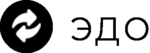
ЭДО BARLANE - программа для работы с электронным документооборотом.
Адрес - https://edo.barlane.ru/
Подключение к сервису производится администраторами системы.
Содержание
Главная
После ввода логина и пароля открывается раздел "Входящие", о нём подробнее ниже. Здесь - об общих элементах системы.
1 - Юр.лицо (можно переключаться, если доступно несколько)
2 - Торговый объект (можно переключаться, если доступно несколько)
3 - Переключение на прочие сервисы BARLANE (ЕГАИС, "Меркурий", Журналы)
Управление учётными записями доступно в соответствующем разделе бокового меню ("Настройки" - "Учётные записи").
Входящие документы
В данном разделе отображаются все входящие документы:
Выделенные цветом строки - УПД с информацией из "Честного Знака".
Там где ещё и значок справа - УПД со штрих-кодами.
(Если без значка и просто выделено цветом - значит УПД проходит по ОСУ - объёмно-сортовому учёту, без штрих-кодов по каждому продукту внутри).
Дата "бумажная"- дата бумажного документа (т.е. фактическая дата отгрузки).
Дата "электронная" - дата создания электронного документа.
Кнопка "Запросить документы" - подгружаются новые, а также обновляются статусы.
Доступен фильтр по таблице:
Для просмотра УПД и действий по ней - нажать на её номер. Откроется сам документ:
В верхней части - кнопки ответа по документу, кнопка выгрузки в товаро-учётную систему.
Далее - основная информация по документу.
Ниже можно нажать на кнопку "Реквизиты поставщика и получателя" для просмотра подробной информации по ним:
И в самом низу - перечень продукции.
Контроль цен
Внутри УПД строка с продукцией подсвечивается, если цена увеличилась по сравнению с предыдущей поставкой данного поставщика:
При нажатии на цену можно посмотреть график по последним 5 поставкам данной продукции от этого поставщика:
Приёмка УПД
Принять полностью
Отклонить полностью - потребует указания комментария.
Принять частично - откроется всплывающее окно, где можно будет указать фактическое количество принимаемой продукции и комментарий.
Статусы документов обновляются при каждом новом запросе списка документов.
Если к статусу есть приписка "Подготовка:", значит была нажата кнопка в BARLANE, но ещё не было проведено подписание электронной подписью.
Остатки (из ЛК)
Раздел доступен в блоке "Остатки".
Отображаются остатки виртуального склада "Честного Знака"; есть возможность фильтрации по наименованию и по товарным группам - "Упакованная вода"/"Молочная продукция".
Обновляются по нажатию на кнопку "Запросить остатки", под кнопкой "Фильтр" - дата и время последнего обновления.
Вывод из оборота
Раздел доступен в блоке "Остатки".
В общем списке - фильтро, кнопка для создания выбытия и список созданных ранее.
Для просмотра подробной информации по созданному ранее выбытию необходимо нажать на "номер".
Создание выбытия
После нажатия на кнопку "Создать выбытие" откроется окно с параметрами:
- Дата выбытия
- Товарная группа
- Способ учёта
- Причина выбытия
После выбора необходимых параметров нажать на "Начать создание":
Внизу отображаются доступные остатки, есть возможность их фильтровать по наименованию.
Для нужной продукции можно указать конкретно количество, а затем нажать "добавить" - она появится в списке "Для вывода".
При нажатии на "Создать выбытие" произойдёт вывод из оборота этой продукции.
"Комментарий (для внутреннего использования" - не уходит в "честный знак"; он будет отображаться только в общей таблице выбытий.
У созданного выбытия будет статус "Ожидается обработка"; необходимо обновить в течение минуты страницу - статус "Обработан" свидетельствует об успешном выводе из оборота.
Выгрузка УПД
На данный момент реализована выгрузка входящих УПД в следующие товаро-учётные ПО:
- SH4 (StoreHouse 4)
- SH5 (StoreHouse 5)
- iiko (Chain, RMS)
- 1С (1С: Управление рестораном, редакция 3)
Для работы выгрузки должны быть заполнены коды поставщика и получателя, а также коды и ёмкости продукции. Если какой-то код не указан, то будет активна кнопка "Добавить". Коды запоминаются, в дальнейшем добавлять придётся только для новой продукции/новых поставщиков.
Коды контрагентов добавляются в подробных реквизитах ("Реквизиты поставщика и получателя"):
ПРИМЕЧАНИЕ: Для "получателя" выбирается склад; в разделе "Справочники" - "склады" можно указать все свои склады (название и код).
В данном примере код у получателя есть (отображается сам код - "002"), а у поставщика - нет ("Добавить").
Необходимо нажать на "Добавить" и во всплывающем окне указать код. Откуда их брать для разных систем - будет описано ниже.
То же самое для продукции - если в столбце "Код для экспорта" написано "Добавить", надо нажать на эту кнопку и добавить код с единицей измерения (и указать коэффициент, если требуется):
Коды для sh4
Код поставщика - открыть "Список корреспондентов", найти необходимого, открыть его карточку, скопировать "Код".
Код получателя - открыть "Список корреспондентов", "Склады", найти свой склад (куда необходимо выгружать УПД), открыть карточку, скопировать "Код".
"Код" продукта и "Наименование фасовки" - "Словари" - "Товары" - "Список товаров" , открыть карточку необходимого товара, скопировать "Код"; затем открыть вкладку "Ед. изм", скопировать "Наименование" необходимой фасовки.
Коды для sh5
Код поставщика - в клиенте sh5 Словари - Корреспонденты , найти нужного контрагента и открыть его карточку, скопировать "Внешний код".
Код получателя - в клиенте sh5 Словари - Подразделения , найти нужное подразделение и открыть его карточку, скопировать "Внешний код".
"Код" продукта и "Наименование фасовки" - в клиенте sh5 Словари - Товары - Товары , найти нужный товар и открыть его карточку, скопировать "Код", перейти во вкладку "Единицы измерения" и там скопировать название из столбца "Ед. изм".
Коды для iiko
Код поставщика - в iiko в настройках контрагента (поставщика) найти код и скопировать.
Код получателя - в iiko в настройках "Склада" найти код и скопировать.
"Код" продукта - в iiko в карточке товара найти артикул и скопировать.
"Наименование фасовки" - в той же карточке перейти во вкладку "Единицы измерения" и скопировать "Фасовку".
ПРИМЕЧАНИЕ: Если вы не ведёте "единицы измерения" для каждой карточке товара а везде используете "базовую единицу" - обратитесь в тех.поддержку для включения функции выгрузки по базовой единице.
Коды для 1С
Код поставщика - в 1C в настройках контрагента (поставщика) (Справочники —> Идентификационные —> Контрагенты) найти код и скопировать.
Код получателя - в 1C в настройках "Склада" (Справочники -> Структура компании -> Склады (места хранения) компании)) найти код и скопировать.
"Код" продукта - в 1C в карточке товара (Справочники —> Номенклатурные —> Номенклатура) найти код и скопировать.
"Наименование фасовки" - в той же карточке перейти во вкладку "Единицы измерения" и скопировать "Единицу".
Дополнительные функции
Ниже описаны дополнительные функции, доступные в системе.
Белый список поставщиков
Данная функция позволяет отображать во "входящих" только документы от поставщиков, указанных в списке.
Заполняется он в "Справочниках" - "Поставщики"; можно вручную, можно прислать список (название, ИНН, КПП) тех.поддержке и она загрузит его в систему.
Включение и отключение функции также - через запрос в тех.поддержку.
Выгрузка по адресу
Если у вас несколько "торговых объектов", то с данной функцией каждый УПД по указанному в нём адресу будет попадать в свой объект.
Включение и отключение функции также - через запрос в тех.поддержку.